Vsi vemo, da internet trguje z vašimi osebnimi podatki. Ko greste s spletnega mesta na drugo, vaš brskalnik spremlja vse, kar obiščete, kaj kupujete in račune, v katere se prijavite.
Na srečo večina spletnih brskalnikov ponuja način, da si povrnete nekaj svoje zasebnosti z načinom zasebnega brskanja. V tem članku vam bomo pokazali, kako uporabljati zasebno brskanje v Safariju za boljšo varnost na vašem iPhone, iPad in Mac.
Vsebina
- Povezano:
-
Kaj je zasebno brskanje?
- Je zasebno brskanje res zasebno?
-
Kako uporabljati zasebno brskanje v Safariju na iPhonu ali iPadu
- Starejše različice iOS-a
-
Kako uporabljati zasebno brskanje v Safariju na Macu
- Starejše različice macOS-a
-
Več načinov za izboljšanje vaše zasebnosti v Safariju
- Preprečite sledenje med spletnimi mesti
- Onemogoči piškotke
- Spremenite privzeti iskalnik
- Uporabite VPN, da skrijete svoj naslov IP
- Povezane objave:
Povezano:
- Kako si ogledati, urediti, izbrisati in upravljati gesla Safari
- Safari ne deluje? Kako odpraviti težave
- Ne morete počistiti zgodovine brskanja v Safariju na vašem iPhone ali iPad?
- Kako počistim zgodovino iskanja v iPhonu in zaščitim svojo zasebnost?
Kaj je zasebno brskanje?
Ko normalno brskate po spletu, vaš brskalnik shranjuje vse vrste podatkov o spletnih mestih, ki jih obiščete, in dejanjih, ki jih izvajate na njih.
Običajno brskalniki te podatke uporabljajo za zagotavljanje boljše uporabniške izkušnje. Vendar pa boste morda raje ohranili svojo dejavnost zasebno, če brskate po spletu v napravi v skupni rabi. Morda se boste želeli tudi izogniti, da bi vam podjetja tretjih oseb sledila na spletu in vam pošiljala ciljno usmerjene oglase.
Večina brskalnikov ponuja možnost zasebnega brskanja, da to dosežete. Ko je zasebno brskanje vklopljeno, bo Safari prenehal shranjevati vaše:
- Zgodovina brskanja
- Spletni piškotki
- Podatki za prijavo
Vsakič, ko obiščete spletno mesto, se Safari obnaša, kot da ga še nikoli niste bili. In ko zaprete okno zasebnega brskanja, Safari pozabi, da ste ga obiskali.
Kljub temu se morate tudi z omogočenim zasebnim brskanjem še vedno spomniti, da morate izbrisati svoje prenose in zapreti Safari, ko končate.
Je zasebno brskanje res zasebno?
Uporaba zasebnega brskanja s Safarijem v veliki meri prepreči drugim ljudem, da vidijo, kaj počnete v spletu. Vendar ni popolno. Ljudje vam lahko še vedno sledijo s piškotki ali tako, da vas povežejo z vašim IP naslovom.
Zasebno brskanje je odličen način, da preprečite drugim ljudem, ki uporabljajo vaše naprave, da vidijo, kaj počnete v spletu. Toda če želite preprečiti, da bi vas podjetja v celoti sledila, morate vzeti dodatno koraki za zasebnost v Safariju tudi
Ti dodatni koraki vključujejo popolno onemogočanje piškotkov in implementacijo VPN-ja. Na koncu te objave bomo razložili več korakov, ki jih lahko naredite.
Medtem pa je tukaj opisano, kako uporabljati zasebno brskanje v Safariju za hitro in enostavno povečanje vaše zasebnosti.
Kako uporabljati zasebno brskanje v Safariju na iPhonu ali iPadu
Odprite aplikacijo Safari v iPhonu ali iPadu, nato tapnite zavihki gumb v spodnjem desnem kotu za ogled odprtih strani. V spodnjem levem kotu tapnite Zasebno da omogočite način zasebnega brskanja. Nato tapnite Dodaj (+), da odprete okno za zasebno brskanje.
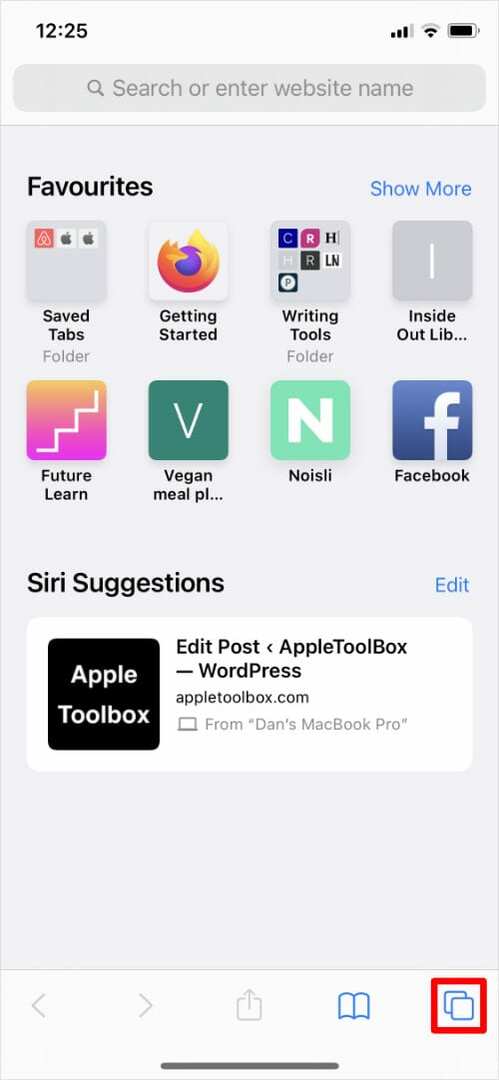
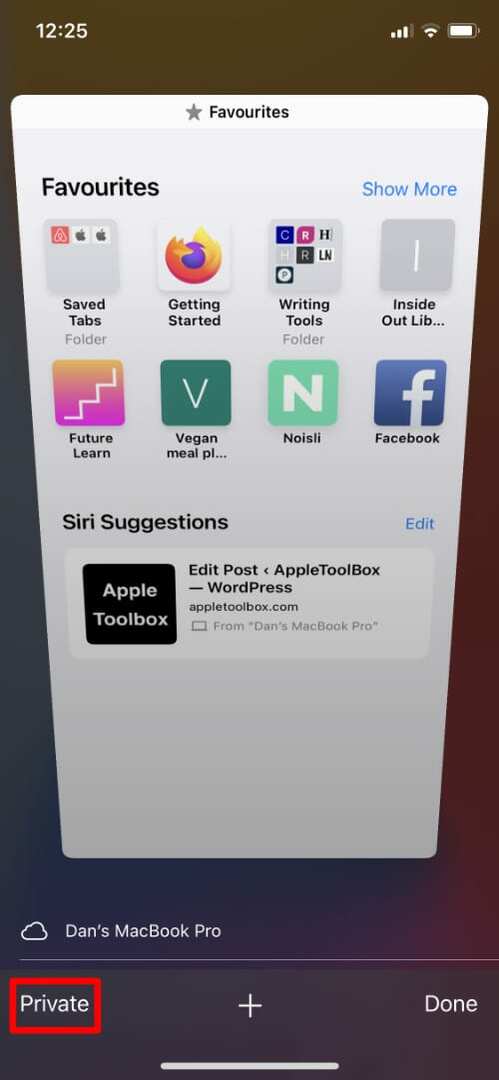
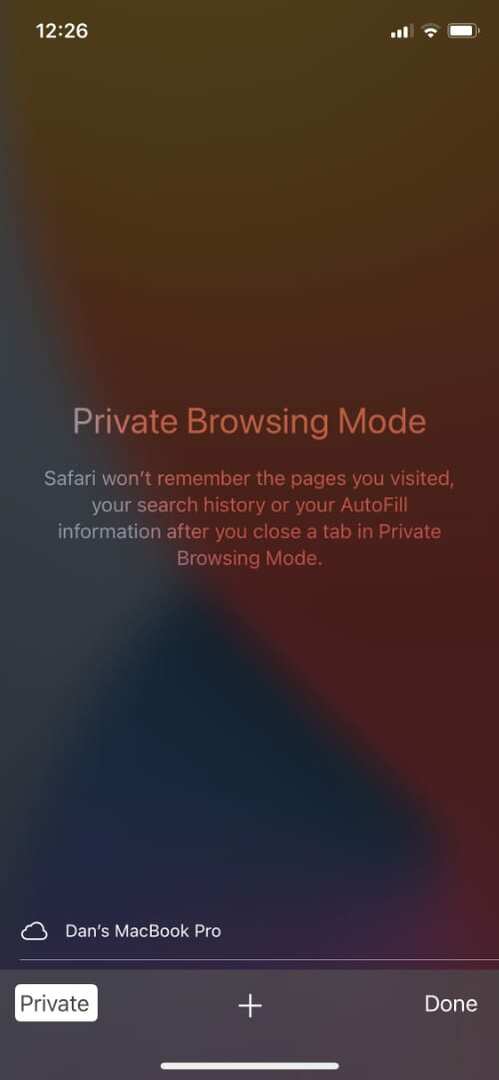
Lahko pa se dotaknete in pridržite zavihki gumb v spodnjem desnem kotu in tapnite Nov zasebni zavihek iz pojavnega menija, ki se prikaže.
V oknu zasebnega brskanja v Safariju na vašem iPhone ali iPad piše Način zasebnega brskanja na vrhu začetne strani. Pametna iskalna vrstica se prikaže tudi s temno sivim ozadjem namesto bele.
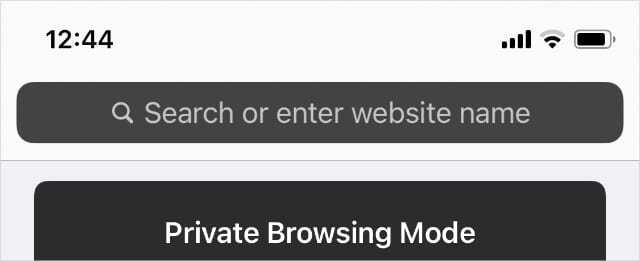
Safari ne bo shranil zgodovine brskanja ali piškotkov s katerega koli spletnega mesta, ki ga obiščete v oknu za zasebno brskanje. Prav tako se izogiba sinhronizaciji spletnih mest, ki jih obiščete, z aplikacijo Safari na vaših drugih napravah Apple.
Če želite zapreti vsa okna zasebnega brskanja in se vrniti na običajno brskanje v Safariju, tapnite zavihki znova gumb in onemogočite Zasebno možnost v spodnjem levem kotu.
Starejše različice iOS-a
Če v iPhonu ali iPadu še vedno uporabljate starejšo različico iOS-a, boste morda morali namesto tega omogočiti zasebno brskanje v nastavitvah Safari.
Če želite to narediti, pojdite na Nastavitve > Safari in omogočite Zasebno Iskanje možnost.
Ko naslednjič odprete Safari, bo ta v načinu zasebnega brskanja.
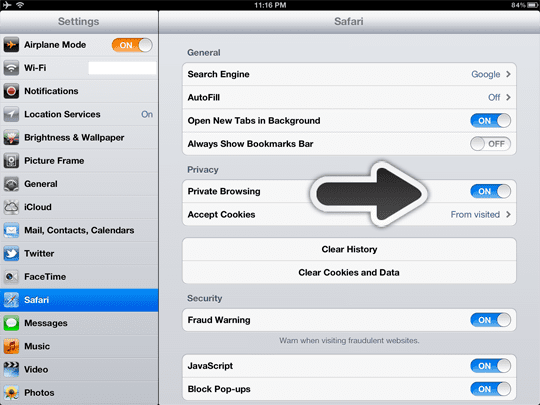
Kako uporabljati zasebno brskanje v Safariju na Macu
Ko zaženete Safari, pojdite na Datoteka > Novo zasebno okno da odprete okno za zasebno brskanje. Lahko pa uporabite bližnjico na tipkovnici Shift + Cmd + N.
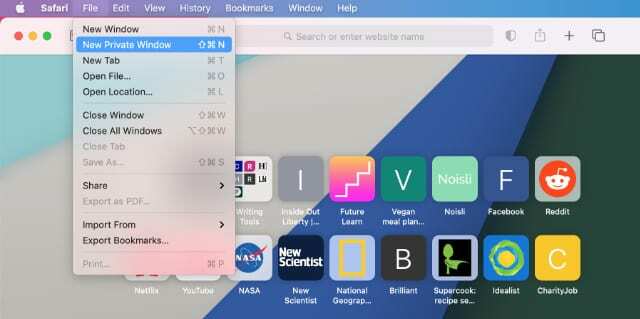
Okno za zasebno brskanje v Safariju pravi Zasebno brskanje je omogočeno na vrhu začetne strani. Pametna iskalna vrstica se prikaže tudi s temno sivim ozadjem namesto bele.

Safari ne bo shranil zgodovine brskanja ali piškotkov s katerega koli spletnega mesta, ki ga obiščete v oknu za zasebno brskanje. Prav tako se izogiba sinhronizaciji spletnih mest, ki jih obiščete, z aplikacijo Safari na vaših drugih napravah Apple.
Če se želite vrniti na običajno brskanje v Safariju, zaprite okno za zasebno brskanje z uporabo X gumb v zgornjem levem kotu. Nato odprite novo okno Safari, kot bi običajno.
Starejše različice macOS-a
V starejših različicah macOS boste morda morali obiskati Safari > Zasebno brskanje iz menijske vrstice. Ko to storite, potrdite, da želite vklopiti zasebno brskanje, da odprete okno za zasebno brskanje.
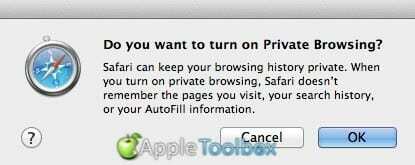
Več načinov za izboljšanje vaše zasebnosti v Safariju
Če ste zaskrbljeni zaradi zaščite svoje zasebnosti med uporabo Safarija, lahko naredite več korakov kot preprosto odpiranje novega zasebnega okna. Vsak od spodnjih predlogov bo pomagal preprečiti, da bi tretje osebe spremljale vašo dejavnost v spletu za zaščito vaših podatkov.
Preprečite sledenje med spletnimi mesti
Safari lahko samodejno prepreči sledilcem, da bi vas spremljali na več spletnih mestih. Če omogočite to nastavitev, bi morala številnim običajnim sledilcem preprečiti ustvarjanje profila na vaših navadah brskanja po internetu.
V računalniku Mac odprite Safari in pojdite na Safari > Nastavitve > Zasebnost iz menijske vrstice. Nato omogočite Preprečite sledenje med spletnimi mesti možnost.
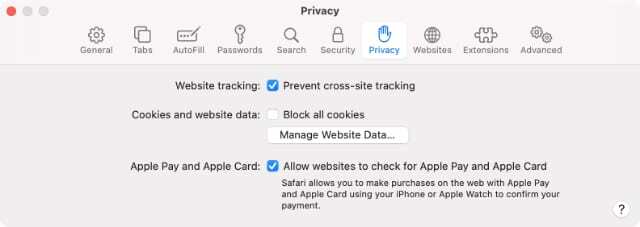
V napravi iPhone ali iPad pojdite na Nastavitve > Safari in se pomaknite navzdol, da vklopite Preprečite sledenje med spletnimi mesti možnost.
Ogledate si lahko tudi poročilo o zasebnosti, da vidite, katere sledilnike je Safari blokiral na katerih spletnih mestih v zadnjih 30 dneh. Pojdi do Safari > Poročilo o zasebnosti na Macu, da to storite. Ali pa tapnite Aa gumb v naslovni vrstici na napravi iPhone ali iPad.
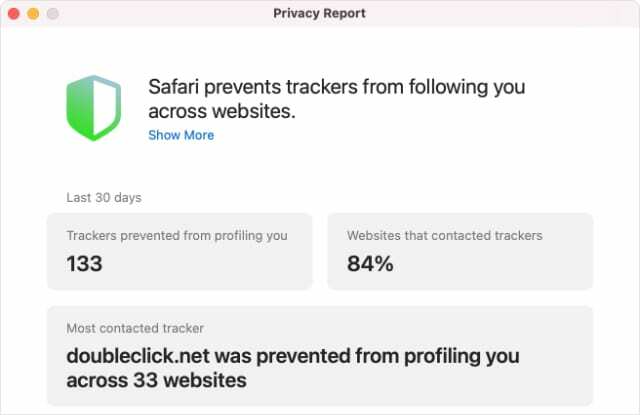
Onemogoči piškotke
Spletna mesta uporabljajo piškotke, da si zapomnijo, katera dejanja ste izvedli ob zadnjem obisku. To lahko pomeni, da ste še vedno prijavljeni, izdelki so še vedno v vaši nakupovalni košarici ali pa je vaš najboljši rezultat še vedno na lestvici najboljših.
Nekatera spletna mesta uporabljajo piškotke tudi za sledenje vašim dejavnostim in njihovo skupno rabo s tretjimi osebami.
Piškotke lahko onemogočite v nastavitvah Safarija, da se temu izognete. Vendar pa lahko to povzroči, da nekatera spletna mesta prenehajo delovati, kot bi morala.
Na Macu pojdite na Safari > Nastavitve > Zasebnost in omogočite Blokiraj vse piškotke možnost.
V napravi iPhone ali iPad pojdite na Nastavitve > Safari in se pomaknite navzdol, da omogočite Blokiraj vse piškotke možnost.
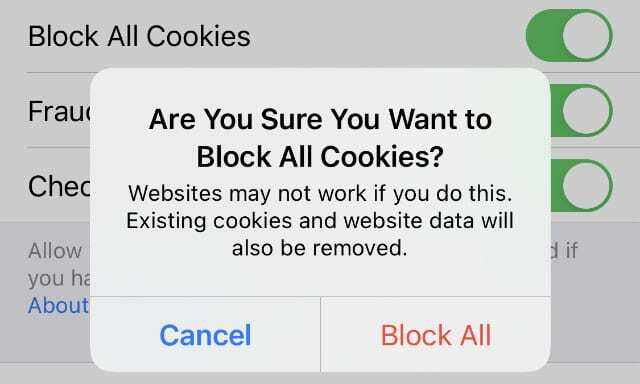
Spremenite privzeti iskalnik
Prva stvar, ki jo večina od nas naredi po odprtju Safarija, je uporaba iskalnika, da nekaj najde na spletu. Tudi z načinom zasebnega brskanja Safari vas bodo iskalniki morda lahko povezali z iskalnimi izrazi, ki jih vnesete, in te podatke uporabili za sledenje.
Za najboljšo zasebnost vam priporočamo spremenite privzeti iskalnik v DuckDuckGo, ki ne sledi vašim podatkom.
Na Macu pojdite na Safari > Nastavitve > Iskanje in uporabite Iskalnik spustni meni za izbiro DuckDuckGo.
V napravi iPhone ali iPad pojdite na Nastavitve > Safari > Iskalnik in izberite DuckDuckGo kot vaša privzeta možnost.
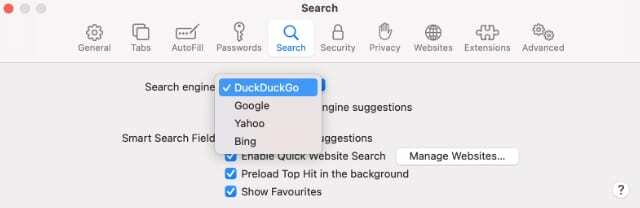
Uporabite VPN, da skrijete svoj naslov IP
Eden najboljših načinov za izboljšanje vaše zasebnosti v spletu je namestitev zaupanja vrednega VPN-ja v vsako svojo napravo. VPN skrije vaš naslov IP, kar preprečuje spletnim mestom in drugim ljudem v vašem omrežju ogled spletnih mest, ki jih obiščete.
Oglejte si naš povzetek najboljši brezplačni VPN-ji če želite začeti uporabljati VPN v svojih napravah. Vseeno pa vam močno priporočamo, da nadgradite na plačljiv VPN, da dodatno izboljšate svojo zasebnost in varnost v spletu.

Dan piše vadnice in vodnike za odpravljanje težav, da bi ljudem pomagal kar najbolje izkoristiti njihovo tehnologijo. Preden je postal pisatelj, je pridobil diplomo iz zvočne tehnologije, nadzoroval popravila v trgovini Apple Store in celo poučeval angleščino na Kitajskem.